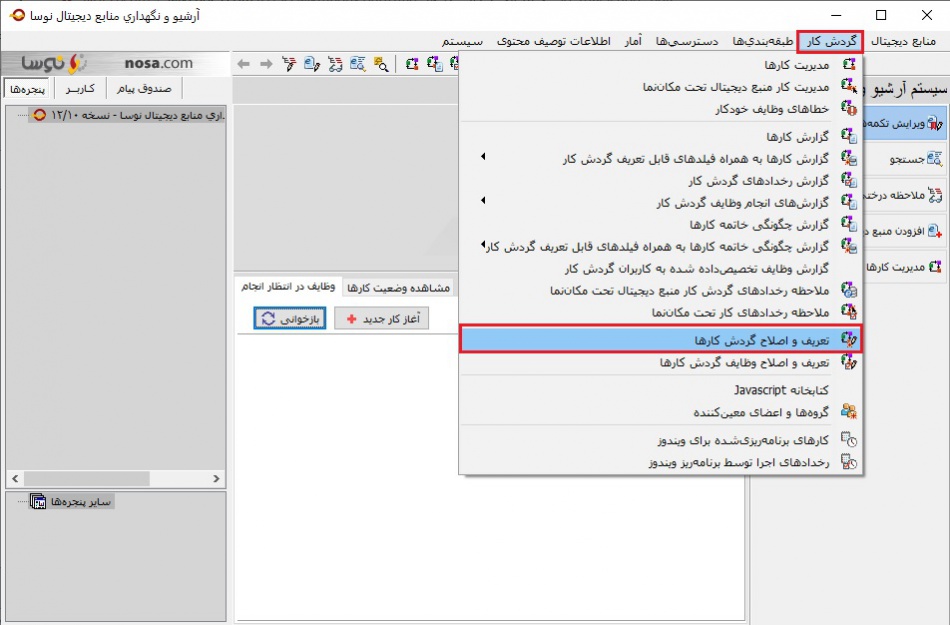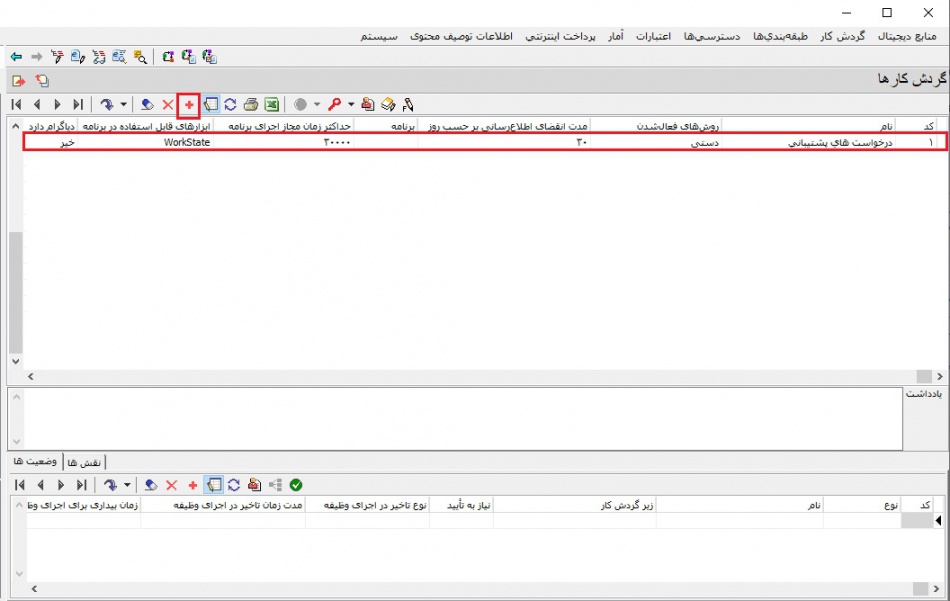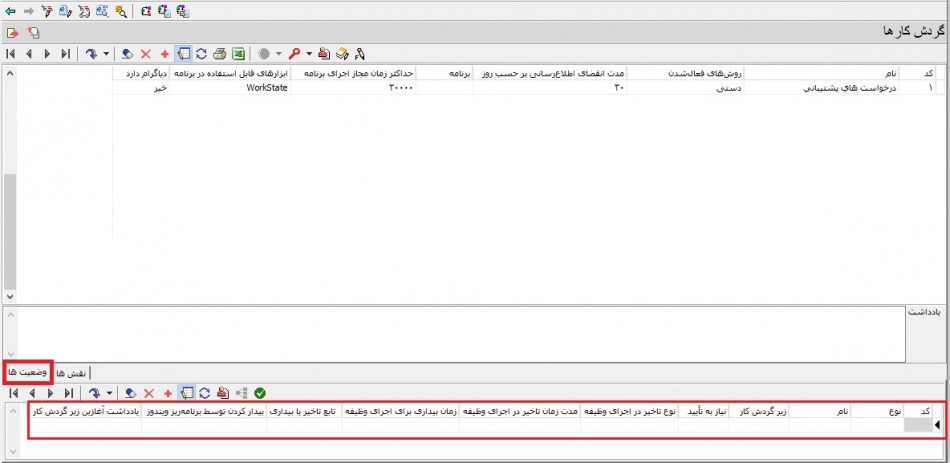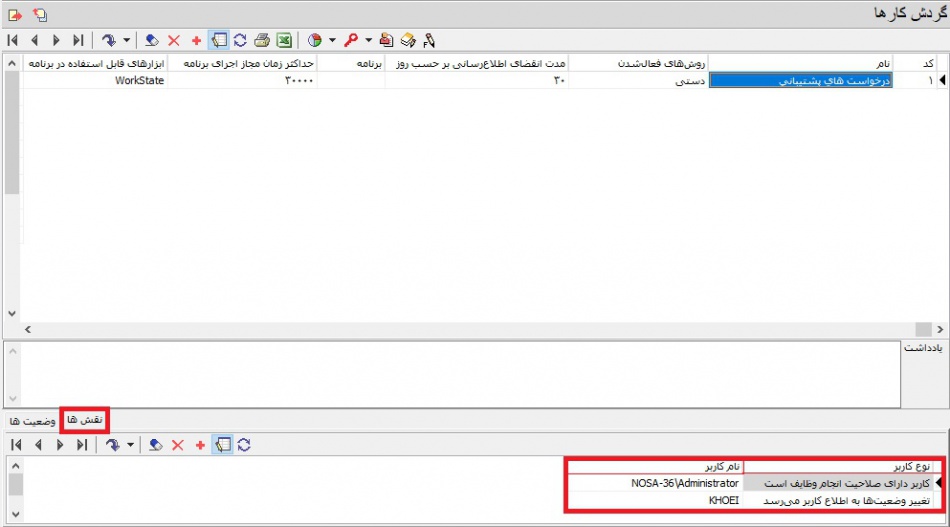تعریف و اصلاح گردش کارها: تفاوت بین نسخهها
| سطر ۶۰: | سطر ۶۰: | ||
[[file:gnl 014.png|30px|]]:از طریق آیکن ویرایش میتوانید محتوی ستون سطر مورد نظر ایجاد شده را ویرایش کنید. | [[file:gnl 014.png|30px|]]:از طریق آیکن ویرایش میتوانید محتوی ستون سطر مورد نظر ایجاد شده را ویرایش کنید. | ||
| − | [[file:gnl 016.png|30px|]]: | + | [[file:gnl 016.png|30px|]]:از طریق آیکن بازخوانی میتوانید اطلاعات سطر مورد نظر ایجاد شده را ذخیره کنید. |
[[file:gnl 018.png|30px|]]: | [[file:gnl 018.png|30px|]]: | ||
نسخهٔ ۱۴ ژوئیهٔ ۲۰۲۰، ساعت ۰۹:۵۶
تعریف گردشکار
کلاینت منابع دیجیتال را باز کنید از منوی گردشکار روی گزینه تعریف و اصلاح گردشکار کلیک کنید.
سپس در این صفحه با کلیک کردن روی گزینه ![]() یک گردشکار ایجاد کنید.
یک گردشکار ایجاد کنید.
اکنون سطری با نام گردشکار موردنظر تعریف شد که دارای چندین ستون میباشد که به ترتیب هریک از ستونها توضیح داده میشود.
کد: به هر سطر ایجاد شده به طور خودکار یک کد تخصیص داده میشود.
نام:نام گردشکار مورد نظر رادر این قسمت وارد کنید.
روش فعالشدن:در این قسمت اگر روی ![]() کلیک کنید چهار روش وجود دارد:
کلیک کنید چهار روش وجود دارد:
دستی: آغاز کار توسط کاربر صورت میگیرد.
ازدرون یک گردشکار:آغاز کار از طریق یک وضعیت جداکننده از درون گردشکار دیگر امکان پذیر میباشد این گردشکار، زیرگردشکار نامیده میشود.
توسط برنامهریز ویندوز:امکان آغاز کار از طریق برنامهریز ویندوز در زمان خاصی را فراهم میکند.
از درون برنامه: یک کار از طریق یک برنامه نوشته شده در یک گردشکار دیگر میتواند آغاز شود.
مدت انقضای اطلاع رسانی بر حسب روز:اطلاعرسانی تغییر وضعیت ها به طور پیشفرض 30روز به کاربر انجام میشود.
برنامه:در صورتی که گردشکار دارای برنامه باشد در این ستون عبارت دارد نمایش داده میشود.
حداکثر زمان مجاز اجرای برنامه: حداکثر زمان مجاز اجرای برنامه به طور پیشفرض 30000 میلی ثانیه میباشد.در صورتیکه زمان اجرای برنامه از 30000 میلی ثانیه بیشتر شود TimeOut اتفاق میافتد و کار متوقف میشود.
ابزارهای قابل استفاده در برنامه:
WorkState: وضعیت جاری هر کار توسط یک موجود به نام WorkState(code) در اختیار برنامه نویس است که (code) بیانگر کد گردش کار میباشد. از آنجاییکه هر گردش کار میتواند دارای زیرگردشکارهای متعددی باشد لازم است موجودات متناظر با هر یک توسط کد مربوطه تفکیک شوند. در حالتی که یک زیرگردش کار بیش از یکبار در تعریف گردش کار اصلی بکار رفته باشد، WorkState مربوطه آخرین وضعیت آنرا بازمیگرداند.
WorkUtils:این موجود قرار است توابع عام کار با موجودات و ساختارهایی که به صورت عادی در موتور Javascript وجود ندارند را در اختیار کاربر قرار دهد.
AccUtils: تمام خدماتی که سرور نرمافزار مالی نوسا در محیط SOAP ارائه میکند توسط این موجود در محیط Javascript در اختیار برنامهنویس میباشد.
WorkADOProc: حالت خاصی از WorkADOCommand است که فقط توانایی اجرای یک Stored Procedure را داراست و به همین دلیل مشکلات امنیتی WorkADOCommand را ندارد.
WorkADOSelect: حالت خاصی از WorkADODataSet است که فقط توانایی اجرای یک دستور Select را داراست و به همین دلیل مشکلات امنیتی WorkADODataSet را ندارد.
WorkUserUtils: بعضی از امکاناتی که از طریق رابط کاربری برای تعیین کاربران مجاز به انجام وظایف گردش کار وجود دارد توسط این موجود در محیط Javascript در اختیار برنامهنویس میباشد.
WorkEIM: با استفاده از این موجود امکان ارسال پیام عمومی و خصوصی به کاربران در محیط Javascript در اختیار برنامهنویس میباشد.
دیاگرام دارد: در صورتی که گردشکار دارای دیاگرام باشد در این ستون عبارت بله نمایش داده میشود.
![]() :از طریق آیکن ویرایش میتوانید محتوی ستون سطر مورد نظر ایجاد شده را ویرایش کنید.
:از طریق آیکن ویرایش میتوانید محتوی ستون سطر مورد نظر ایجاد شده را ویرایش کنید.
![]() :از طریق آیکن بازخوانی میتوانید اطلاعات سطر مورد نظر ایجاد شده را ذخیره کنید.
:از طریق آیکن بازخوانی میتوانید اطلاعات سطر مورد نظر ایجاد شده را ذخیره کنید.
![]() :از طریق آیکن تعریف فیلد میتوانید فیلدهای مورد نیاز گردشکار را تعریف کنید.
:از طریق آیکن تعریف فیلد میتوانید فیلدهای مورد نیاز گردشکار را تعریف کنید.
![]() :از طریق آیکن پاکن میتوانید محتوی ستون ایجاد شده را پاک کنید.
:از طریق آیکن پاکن میتوانید محتوی ستون ایجاد شده را پاک کنید.
![]() : از طریق آیکن حذف میتوانید سطر ایجاد شده را حذف کنید.
: از طریق آیکن حذف میتوانید سطر ایجاد شده را حذف کنید.
در قسمت پایین صفحه تعریف گردش کار میتوان نقشها و وضعیتها را تعریف کرد.
در شکل بالا در قسمت وضعیتها روی گزینه ![]() کلیک کنید تا یک سطر ایجاد شود سپس وضعیتها را تعریف کنید.
کلیک کنید تا یک سطر ایجاد شود سپس وضعیتها را تعریف کنید.
کد: به هر سطر ایجاد شده به طور خودکار یک کد تخصیص داده میشود.
نوع:
خطا درآغاز:هرگاه برای یک منبع دیجیتال 2 کار تعریف شود کار دوم خطا در آغاز وارد میشود.
آغازین:اشارهگری برای شروع است.
معمولی:وضعیتهای معمولی در حین کار میباشد.
خاتمهیافته:اشارهگری برای اتمام کار است.
لغوشده:در شرایط خاص یک نوع وضعیت انتهایی است.
جداکننده:وضعیتی است که منجر به شروع یک زیرگردشکار میشود.
جمعکننده:وضعیتی است که خاتمه زیرگردشکارهای مرتبط را بررسی میکند.
تصمیمگیر آغازین:منجر ب آغاز یک کار بدون دخالت کاربراز طریق اجرای یک برنامه میگردد.
تصمیمگیر:از طریق اجرای یک برنامه بدون دخالت کاربر منجر به آغاز یک وظیفه خودکار میگردد.
تصمیمگیر جداکننده:ضمن اجرای یک زیر گردشکار از طریق برنامه منجر به اجرای یک وظیفه خودکار میگردد.
تصمیمگیر جمعکننده:وضعیتی است که خاتمه زیرگردشکارهای مرتبط را بررسی میکند و ضمن اجرای برنامه منجر به اجرای یک وظیفه خودکار میگردد.
نام:نام وضعیت مورد نظر رادر این قسمت وارد کنید.
زیرگردشکار:در وضعیت جداکننده این ستون فعال میشود و میتوان زیرگردش کار مورد نظر را انتخاب کنید.
نیاز به تایید:زمانی که آغاز یک زیرگردش کار، نیاز به تایید کاربر داشته باشد برای این ستون عبارت بله را انتخاب کنید. لازم به ذکر است زیرگردش کارهایی که ستون تایید کاربرشان بله است نمیتوانند به یک جمع کننده وصل شوند.
نوع تاخیر در اجرای وظیفه: چهار حالت دارد که تنها در صورت انتخاب یک وضعیت تصمیم گیر میتوان از گزینه های دارای تاخیر استفاده کرد.
تاخیر ندارد.
اجرای وظیفه به مدت مشخصی تاخیر یابد.
اجرای وظیفه به زمان مشخصی تاخیر یابد.
اجرای وظیفه به مدت مشخص شده توسط تابع تاخیر، تاخیر یابد.
اجرای وظیفه تا زمان مشخص شده توسط تابع بیداری، تاخیر یابد.
مدت زمان تاخیر در اجرای وظیفه: مدت زمان تاخیر در اجرای وظیفه توسط کاربر تعیین میگردد.
زمان بیداری برای اجرای وظیفه: مدت زمان بیدری در اجرای وظیفه توسط کاربر تعیین میگردد.
تابع تاخیر یا بیداری: مدت زمان تاخیر و بیداری توسط تابع تعیین میگردد.
بیدار کردن توسط برنامهریز ویندوز: زمانیکه انجام یک وضعیت تصمیمگیر از طریق برنامه ریز ویندوز انجام گیرد.
یادداشت آغازین زیرگردشکار: امکان مشاهده یادداشت آغازین در هنگام آغاز یک زیرگردشکارمیباشد.
در قسمت نقشها همانطور که در شکل مشاهده مینمایید میتوانید نام کاربر و نوع آن را تعیین کنید:
در قسمت نقشها روی گزینه ![]() کلیک کنید تا یک سطر ایجاد شود سپس نقشها را تعریف کنید.
کلیک کنید تا یک سطر ایجاد شود سپس نقشها را تعریف کنید.
نوعکاربر:در ستون نوع کاربر کلیک کنید و با انتخاب گزینه ![]() بنا بر نیاز یکی از دو گزینه زیر را انتخاب کنید.
بنا بر نیاز یکی از دو گزینه زیر را انتخاب کنید.
کاربر دارای صلاحیت انجام وظایف است.
تغییر وضعیت ها به اطلاع کاربر میرسد.
نام کاربر:در ستون نام کاربر کلیک کنید و با انتخاب گزینه ![]() از لیست کاربرها،کاربر مورد نظر را انتخاب کنید.
از لیست کاربرها،کاربر مورد نظر را انتخاب کنید.